FileZilla é o qual considero o melhor programa FTP existente, além de tudo é grátis. Você utilizará o FileZilla para enviar os arquivos do seu site para o servidor; neste artigo apresento o FileZilla e ensino como configurar e usar o programa.
Você pode fazer o download do FileZilla no site oficial do programa, filezilla-project.org, faça o download do filezilla cliente. O programa está disponível em versões para Windows, Linux e Mac; faça o download do arquivo executavel ou zip, siga as telas e facilmente terá o programa instalado em seu micro. O FileZilla automaticamente detectará o idioma do seu sistema operacional, que acredito ser português.
Lembrando que para funcionar a conexão com o servidor, você já deve ter configurado o DNS do seu site ou deve conectar-se usando o IP do servidor.
Conhecendo o filezilla
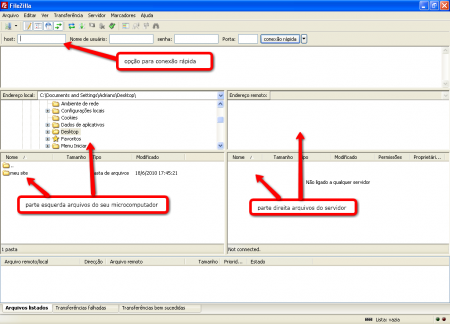
Abrindo o programa, no topo você tem opção para conexão rápida com o servidor, basta adicionar host (ftp.exemplo.com, seu dominio ou o IP do servidor de hospedagem), nome de usuário e senha, no campo porta, é a utilização das portas de FTP (padrão 21) e SSH (padrão 22). Nas janelas da esquerda são os arquivos do seu microcomputador, e as janelas da direita do servidor. A grande janela na parte inferior mostra o andamento das transferências em execução.
Transferindo arquivos
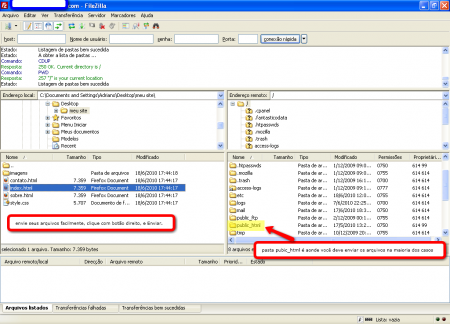
Tranferir arquivos é o objetivo do FileZilla, interface mais fácil para isso impossível. Selecione os arquivos do seu site nas janelas da esquerda, e clique com botão direito e enviar; os arquivos devem normalmente ser enviados para a pasta public_html (como destaquei na imagem acima), que é a pasta dos arquivos que são exibidos quando um usuário acessa seu website. Claro que você também pode fazer o download dos arquivos contidos no servidor para o seu computador.
Nota: O domínio principal sempre deve ter os arquivos enviados para a pasta public_html; caso você tenha domínios adicionados da opção addon domain do cpanel, esses domínios não tem pasta public_html exibida, portanto você pode enviar os arquivos direto na pasta raiz.

